word2016文档中怎么快速统计字符个数
1、首先在要自动统计字数的位置输入“该文档总字数”等字样

2、然后点击菜单栏上的“插入”菜单
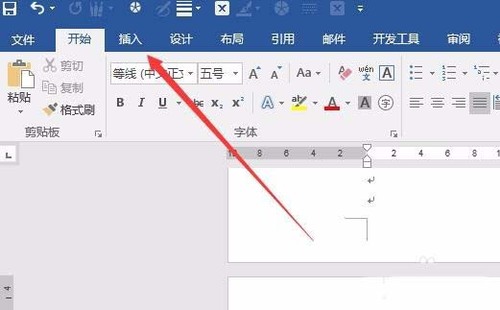
3、在插入工具栏上点击“文档部件”下拉菜单,在弹出菜单中选择“域”菜单项
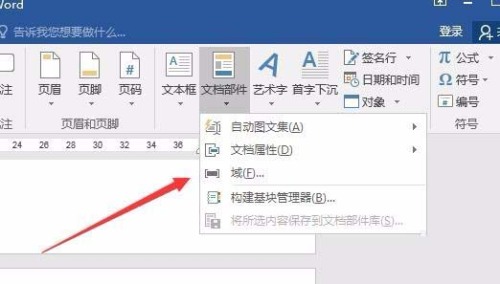
4、这时会打开域窗口,在域类别中我们选择为“文档信息”,域名中找重叠NumWords一项,然后设置好格式与数字格式两项,最后点击确定按钮
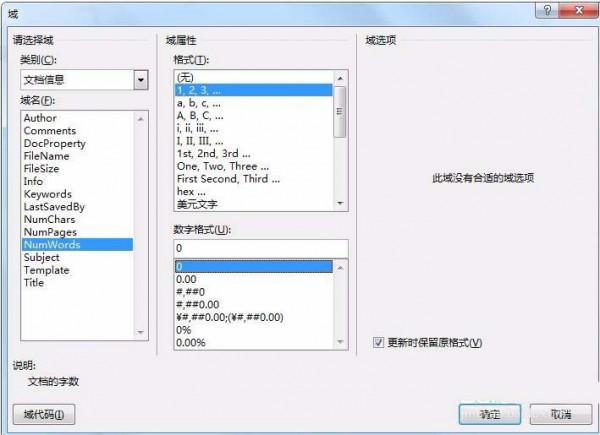
5、这时就可以在文档中看到统计的结果了
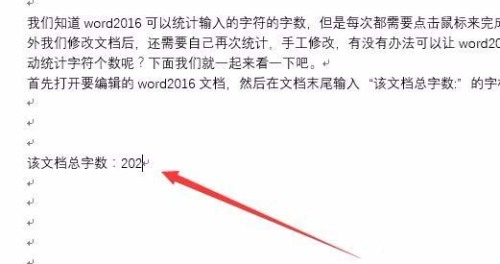
6、如果我们修改了文档后,字数就会有所改变,这时我们按下键盘上的F9键,字数就会自动更新
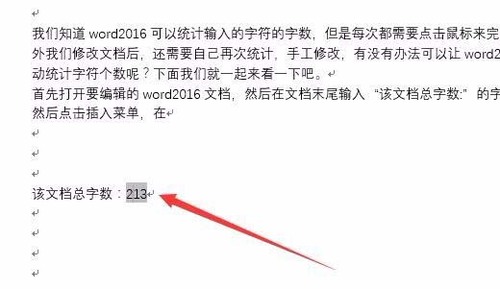
7、有的朋友说在打印的时候,不会自动更新统计字数。这时我们点击文件菜单
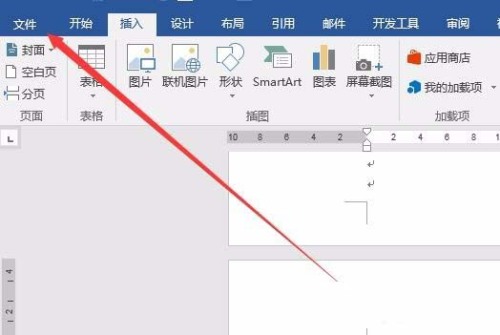
8、在打开的下拉菜单中选择“选项”菜单项
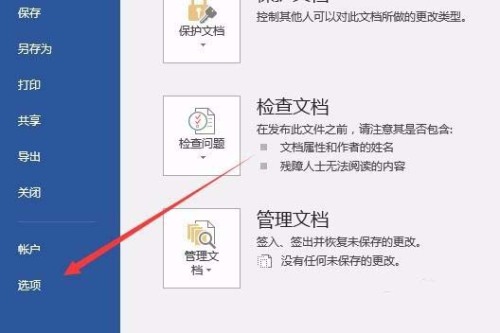
9、在word2016选项窗口中点击左侧的高级侧边栏,在右侧窗口中选中“打印域 代码而非或值”一项,最后点击确定按钮。这样在打印的时候,就会自动更新字数了。
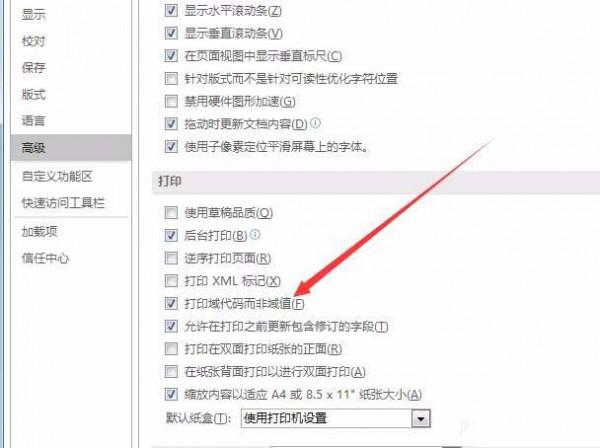
栏 目:office激活
本文地址:https://www.fushidao.cc/wangzhanyunying/6065.html
您可能感兴趣的文章
- 08-04Win10 Office2013怎么激活?激活技巧分享
- 08-04Office 365激活码有哪些?Office 365产品秘钥分享
- 08-04Office2019怎么更新?Office2019更新方法简述
- 08-04Office2019怎么更改语言显示?Office2019语言显示更改教程
- 08-04office2013怎么激活?Office2013激活步骤
- 08-04Office2010产品密钥有哪些?2020最新的Office2010产品密钥激活码
- 08-04Office2019和365的区别是什么?Office2019和365的区别比较
- 08-04可以同时安装Office2019和Office2010吗?
- 08-04Office 2010和Office 2016都有哪些区别?
- 08-03Win7 Office2007自动配置安装解决方法详解


阅读排行
- 1Win10 Office2013怎么激活?激活技巧分享
- 2Office 365激活码有哪些?Office 365产品秘钥分享
- 3Office2019怎么更新?Office2019更新方法简述
- 4Office2019怎么更改语言显示?Office2019语言显示更改教程
- 5office2013怎么激活?Office2013激活步骤
- 6Office2010产品密钥有哪些?2020最新的Office2010产品密钥激活码
- 7Office2019和365的区别是什么?Office2019和365的区别比较
- 8可以同时安装Office2019和Office2010吗?
- 9Office 2010和Office 2016都有哪些区别?
- 10Win7 Office2007自动配置安装解决方法详解
推荐教程
- 11-30正版office2021永久激活密钥
- 11-25怎么激活office2019最新版?office 2019激活秘钥+激活工具推荐
- 11-22office怎么免费永久激活 office产品密钥永久激活码
- 11-25office2010 产品密钥 永久密钥最新分享
- 07-012025最新office2010永久激活码免费分享,附office 2010激活工具
- 11-30全新 Office 2013 激活密钥 Office 2013 激活工具推荐
- 11-22Office2016激活密钥专业增强版(神Key)Office2016永久激活密钥[202
- 11-25正版 office 产品密钥 office 密钥 office2019 永久激活
- 11-22office2020破解版(附永久密钥) 免费完整版
- 07-01怎么免费获取2025最新office2016专业增强版永久激活密钥/序列号






